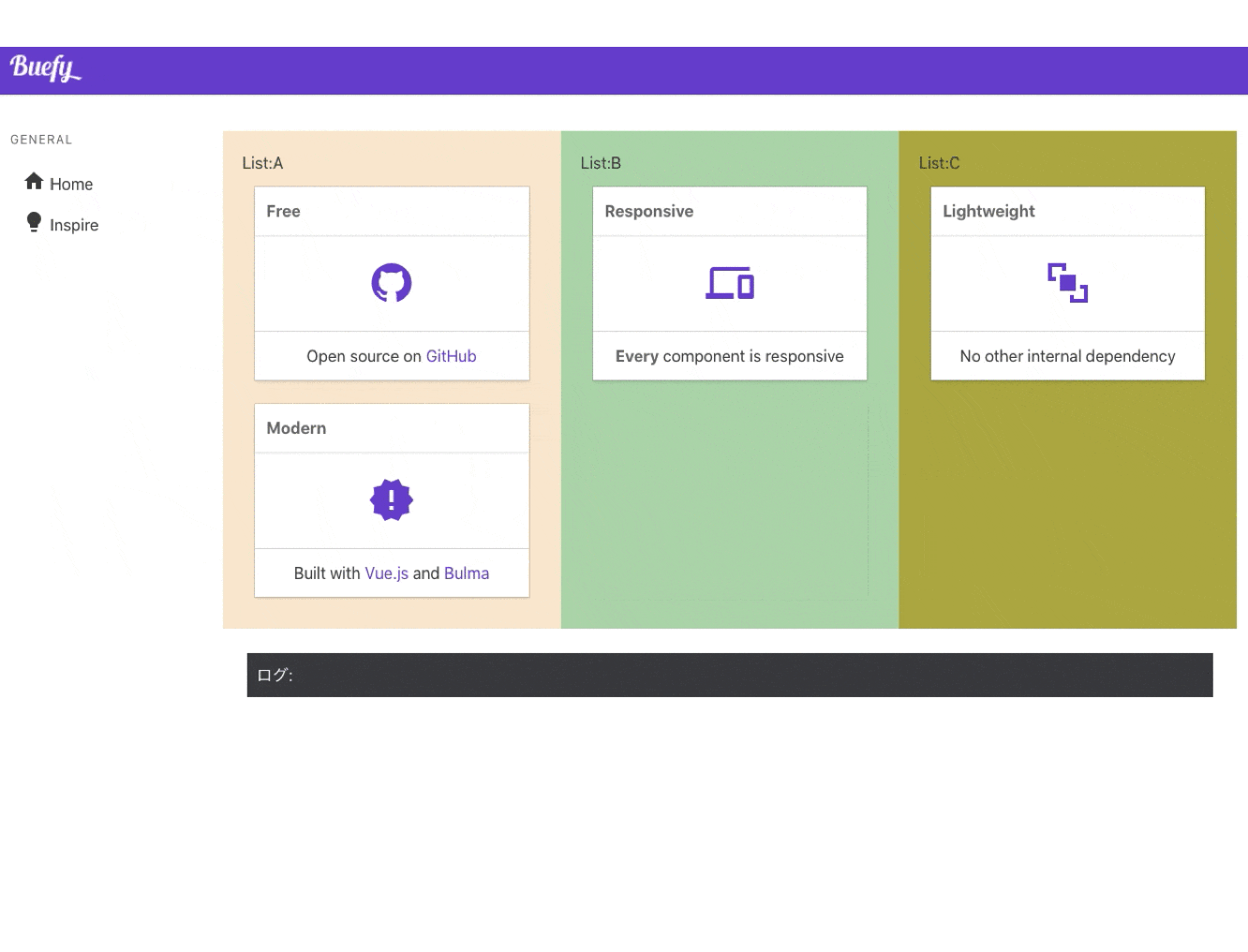この記事の続きで、composition-apiのイベント処理周りを確認したく
前回、Cardというコンポーネントを使ったのでそれをKanban風に表示して
その時のイベント周りで処理を確認をしようかと思い、Vue.Draggableを入れてやってみました。
結果から言うと、compostion-apiでもイベント周りの扱いは今までのvue2とほぼ同じでした...
確認する必要もなかった...
ただ、この記事にも書かれているのですが、
Vue.Draggableを使うとどこからどこに移動したみたいな情報が簡単には取れなかったので、
最終的にどう実装したかをメモ代わりに記事にしてみました。
できたもの
gifのアニメーションが早すぎた....
よく見ると、下の黒いところにどのリストに追加された、どのリストから削除されたというのが取れているのがわかるかと思います。
実装内容
<template>
<section class="section">
<div class="columns">
<template v-if="state.isLoading">読込中....</template>
<template v-else>
<div class="listA">
<h2>List:A</h2>
<draggable
:list="state.listA"
group="list"
@change="onChange('A', $event)"
@start="dragging = true"
@end="dragging = false"
ghost-class="ghost"
>
<card
:title="card.title"
:icon="card.icon"
:content="card.content"
:key="card.id"
v-for="card in state.listA"
>
</card>
</draggable>
</div>
<div class="listB">
<h2>List:B</h2>
<draggable
:list="state.listB"
group="list"
@change="onChange('B', $event)"
@start="dragging = true"
@end="dragging = false"
ghost-class="ghost"
>
<card
:title="card.title"
:icon="card.icon"
:content="card.content"
:key="card.id"
v-for="card in state.listB"
>
</card>
</draggable>
</div>
<div class="listC">
<h2>List:C</h2>
<draggable
:list="state.listC"
group="list"
@change="onChange('C', $event)"
@start="dragging = true"
@end="dragging = false"
ghost-class="ghost"
>
<card
:title="card.title"
:icon="card.icon"
:content="card.content"
:key="card.id"
v-for="card in state.listC"
>
</card>
</draggable>
</div>
</template>
</div>
<div class="column">
<div class="log" v-html="state.log"></div>
</div>
</section>
</template>
<script lang="ts">
import {
defineComponent,
reactive,
useAsync,
useContext,
useMeta,
} from '@nuxtjs/composition-api'
import Draggable from 'vuedraggable'
import Card from '../components/Card.vue'
interface CardData {
id: Number
group: String
title: String
icon: String
content: String
}
export default defineComponent({
name: 'Cards',
head: {},
components: {
Card,
Draggable,
},
props: {},
setup() {
useMeta({ title: 'カード一覧' })
const { app } = useContext()
const state = reactive<{
listA: CardData[]
listB: CardData[]
listC: CardData[]
isLoading: Boolean
log: String
}>({
listA: [],
listB: [],
listC: [],
isLoading: true,
log: 'ログ:',
})
useAsync(async () => {
const cards: CardData[] = await app.$axios
.get('/json/data.json')
.then((res: any) => {
return res.data.cards
})
cards.forEach((card: CardData) => {
switch (card.group) {
case 'A':
state.listA.push(card)
break
case 'B':
state.listB.push(card)
break
case 'C':
state.listC.push(card)
break
}
})
state.isLoading = false
})
const onChange = (
group: String,
{ added, removed, moved }: { added: any; removed: any; moved: any }
) => {
if (added) {
const { element }: { element: CardData } = added
state.log =
state.log + '<br>' + group + 'に' + element.title + 'が追加されました'
}
if (removed) {
const { element }: { element: CardData } = removed
state.log =
state.log + '<br>' + group + 'の' + element.title + 'が削除されました'
}
if (moved) {
const {
element,
oldIndex,
newIndex,
}: { element: CardData; oldIndex: Number; newIndex: Number } = moved
state.log =
state.log +
'<br>' +
group +
'の' +
element.title +
'の順番が' +
oldIndex +
'番目から' +
newIndex +
'番目に変わりました'
}
}
return { state, onChange }
},
})
</script>
<style lang="css">
.listA {
background: antiquewhite;
padding: 20px;
width: 400px;
}
.listB {
background: #b8d9b8;
padding: 20px;
width: 400px;
}
.listC {
background: #b8b351;
padding: 20px;
width: 400px;
}
.ghost {
opacity: 40%;
}
.log {
background: #47494e;
color: #f7f8fb;
padding: 10px;
}
</style>
実装のポイント
今回、changeイベントで情報を取得するようにしました。
まずは、@changeでターゲットのリストのキーを第一引数で渡します。(第2引数で、元のeventを)
<draggable
:list="state.listA"
group="list"
@change="onChange('A', $event)"
@start="dragging = true"
@end="dragging = false"
ghost-class="ghost"
>
そして、イベントリスナーの方で第一引数のgroupと
第二引数の元のイベントを取得します。
イベントは、オブジェクト形式でキーが
added removed moved
の3タイプありそれぞれでリストに追加されたのか、削除されたのか、順番が変わったのかを判別することができます。
なので、キーの存在を確認して処理するようにしました。
const onChange = (
group: String,
{ added, removed, moved }: { added: any; removed: any; moved: any }
) => {
if (added) {
}
if (removed) {
}
if (moved) {
}
}
)
これで、Kanban形式のときのどこからどこに移動したみたいな情報が取れるようになりました。